Quel serait le meilleur moyen de minimiser le processeurutilisation afin de donner à certains programmes toute la puissance du processeur? En règle générale, nous enregistrons les modifications et fermons plusieurs applications pour allouer un temps d'utilisation maximal du processeur aux applications ou processus les plus importants. Lazar Congélateur offre une meilleure solution ici. Il s’agit d’un petit outil open source capable de réduire l’utilisation du processeur des applications, de sorte que vous puissiez facilement faire fonctionner d’autres applications en attente dans la file d’attente pour obtenir un temps de traitement maximal. Comme son nom l'indique, il ne fait en réalité que geler toutes les applications en cours spécifiées par l'utilisateur en réduisant leur utilisation du processeur au minimum et, dans certains cas, à moins de 1% d'utilisation du processeur. Cela augmente considérablement le temps de traitement global d'autres applications importantes.
Lazar Freezer peut être utile dans de nombreuses situations. Vous pouvez par exemple geler le lecteur multimédia, le traitement de texte, la station de travail audio, etc. pendant quelques minutes pour permettre, supposons-le, à un encodeur multimédia d'effectuer des opérations de conversion en douceur. Une fois le processus de conversion terminé, vous pouvez restaurer les applications gelées dans leur état d'origine.
Il se trouve dans la barre d'état système, vous permettant de faire apparaître les principauxfenêtre à tout moment pour geler et dégeler des applications. Il prend également en charge les combinaisons de touches de raccourci pour verrouiller et débloquer rapidement les applications verrouillées. Tout ce qui est nécessaire est d'utiliser Ctrl + Win + S pour verrouiller l'application active. Une fois que l'application est verrouillée, elle apparaîtra sur l'interface principale.

Alternativement, vous pouvez garder les applications cachéesjusqu’à ce qu’ils soient déverrouillés et choisissent de geler leurs processus enfants également pour imposer une utilisation minimale du processeur. Lorsque vous souhaitez déverrouiller des applications gelées, utilisez la combinaison de touches d'activation - Ctrl + Win + L ou sélectionnez l'application et cliquez sur Dégivrer à partir de l'interface principale. Il est à noter que les applications dépendant des processus principaux du système ne doivent pas être verrouillées, car cela pourrait endommager votre système. Soyez très prudent!
Télécharger Lazar Freezer




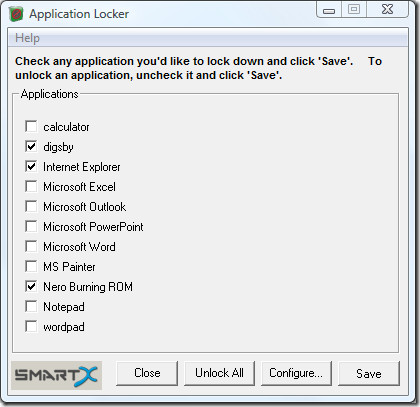








commentaires